Tablo ve Grafik Kombinasyonları
Power Pivot, veri keşfi, görselleştirme ve raporlama için farklı Power PivotTable ve Power PivotChart kombinasyonları sağlar. Önceki bölümlerde PivotTable'ları ve PivotChart'ları öğrendiniz.
Bu bölümde, Power Pivot penceresinden Tablo ve Grafik kombinasyonlarının nasıl oluşturulacağını öğreneceksiniz.
Power Pivot'ta çizimler için kullanacağımız aşağıdaki Veri Modelini göz önünde bulundurun -
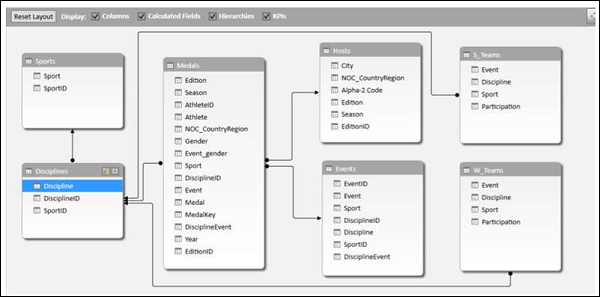
Grafik ve Tablo (Yatay)
Bu seçenekle, aynı çalışma sayfasında yatay olarak birbirini izleyen bir Power PivotChart ve bir Power PivotTable oluşturabilirsiniz.
Power Pivot penceresindeki Giriş sekmesine tıklayın.
PivotTable'a tıklayın.
Açılır listeden Grafik ve Tablo (Yatay) öğesini seçin.
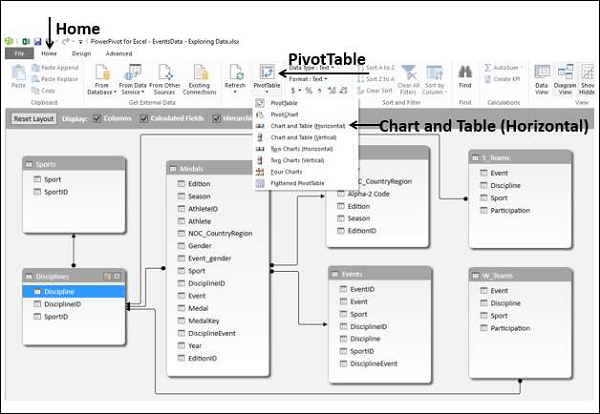
PivotChart ve PivotTable (Yatay) Oluştur iletişim kutusu görüntülenir. Yeni Çalışma Sayfası'nı seçin ve Tamam'a tıklayın.

Yeni bir çalışma sayfasında boş bir PivotChart ve boş bir PivotTable görünür.

PivotChart'a tıklayın.
Sürüklemek NOC_CountryRegion Madalya tablosundan AXIS alanına.
Madalyayı Madalya tablosundan ∑ DEĞERLER alanına sürükleyin.
Grafiğe sağ tıklayın ve seçin Change Chart Type açılır listeden.
Alan Grafiği'ni seçin.
Grafik Başlığını şu şekilde değiştirin: Total No. of Medals − Country Wise.

Gördüğünüz gibi, ABD en yüksek Madalya sayısına (> 4500) sahiptir.
PivotTable'a tıklayın.
Spor'u Spor tablosundan SATIRLAR alanına sürükleyin.
Madalyayı Madalya tablosundan ∑ DEĞERLER alanına sürükleyin.
Sürüklemek NOC_CountryRegion Madalya tablosundan FİLTRELER alanına.
Filtrele NOC_CountryRegion USA değerini girin.

Değiştir PivotTable Report Düzen Outline Form.
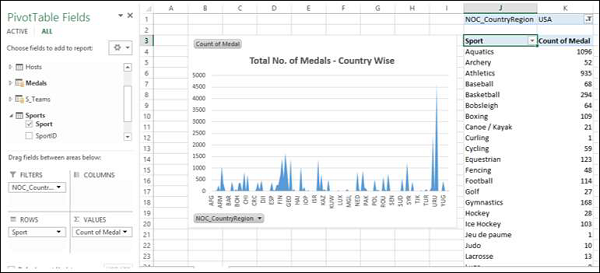
Spor tablosundan Spor seçimini kaldırın.
Cinsiyet'i Medals tablosundan SATIRLAR alanına sürükleyin.
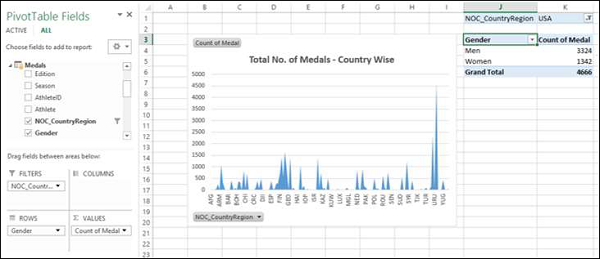
Grafik ve Tablo (Dikey)
Bu seçenekle, aynı çalışma sayfasında dikey olarak birbirinin altında bir Power PivotChart ve bir Power PivotTable oluşturabilirsiniz.
Power Pivot penceresindeki Giriş sekmesine tıklayın.
PivotTable'a tıklayın.
Açılır listeden Grafik ve Tablo (Dikey) öğesini seçin.

Create PivotChart and PivotTable (Vertical)iletişim kutusu belirir. Yeni Çalışma Sayfası'nı seçin ve Tamam'a tıklayın.

Yeni bir çalışma sayfasında dikey olarak boş bir PivotChart ve boş bir PivotTable görünür.
PivotChart'a tıklayın.
Yılı Madalya tablosundan AXIS alanına sürükleyin.
Madalyayı Madalya tablosundan ∑ DEĞERLER alanına sürükleyin.
Grafiğe sağ tıklayın ve açılır listeden Grafik Türünü Değiştir öğesini seçin.
Çizgi Grafik'i seçin.
Grafik Öğelerinde Veri Etiketleri kutusunu işaretleyin.
Grafik Başlığını şu şekilde değiştirin: Total No. of Medals – Year Wise.

Gördüğünüz gibi, 2008 yılı en yüksek Madalya sayısına (2450) sahiptir.
PivotTable'a tıklayın.
Spor'u Spor tablosundan SATIRLAR alanına sürükleyin.
Cinsiyet'i Medals tablosundan SATIRLAR alanına sürükleyin.
Madalyayı Madalya tablosundan ∑ DEĞERLER alanına sürükleyin.
Yılı Madalya tablosundan FİLTRELER alanına sürükleyin.
Yıl alanını 2008 değerine filtreleyin.
PivotTable'ın Rapor Düzenini Anahat Formu olarak değiştirin.
Sport alanını Değer Filtreleriyle 80'den büyük veya eşit olarak filtreleyin.
